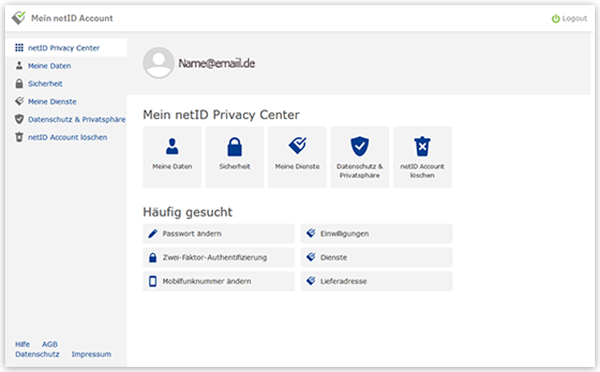Zur Einrichtung der Zwei-Faktor-Authentifizierung wird eine sogenannte
Authentifzierungs-App benötigt. Diese generiert für jeden Anmeldevorgang einen
individuellen, temporär gültigen Sicherheitscode. Wenn Sie noch keine
Authentifizierungs-App nutzen, erhalten Sie unter Auswahl an Apps für eine
2-Faktor-Authentifizierung eine Übersicht über mögliche kostenfreie und
kostenpflichtige Apps sowie Links zu weiterführenden Informationen.
Loggen Sie sich in Ihr Privacy Center ein.
Bitte halten Sie dafür Ihre Logindaten bereit.
-
Das Privacy Center finden sie unter https://broker.netid.de/privacycenter.
-
Geben Sie Ihre E-Mail-Adresse ein und klicken Sie auf Weiter.
-
Geben Sie Ihr Passwort ein und klicken Sie auf Weiter.
Sie sind jetzt erfolgreich im Privacy Center eingeloggt.
So richten Sie die Zwei-Faktor-Authentifizierung ein
-
Klicken Sie auf Sicherheit.
-
Klicken Sie unter Zwei-Faktor-Authentifizierung auf Zwei-Faktor-Authentifizierung aktivieren.
Der Einrichtungsassistent öffnet sich. Lesen Sie zuerst aufmerksam durch, was Sie für die Einrichtung benötigen.
-
Klicken Sie auf Jetzt Einrichtung starten.
-
Um die Einrichtung der Zwei-Faktor-Authentifizierung zu starten, geben Sie Ihr Passwort für
Ihre netID ein und klicken auf Jetzt starten.
-
Verifizieren Sie Ihre Mobilfunknummer. Für den Fall, dass Sie einmal nicht auf
Ihren Account zugreifen können, wird eine verifizierte Mobilfunknummer zur
Passwort-Wiederherstellung benötigt. Sie haben dafür folgende
Möglichkeiten:
- Wenn Sie noch keine Mobilfunknummer für Ihren Account hinterlegt haben,
geben Sie eine neue Mobilfunknummer in das entsprechende Feld ein.
- Wenn Sie bereits eine Mobilfunknummer für Ihren Account hinterlegt haben, wird diese angezeigt. Überprüfen Sie, ob die
übernommene Mobilfunknummer noch aktuell ist. Falls die Mobilfunknummer nicht mehr aktuell ist, klicken Sie auf Ändern.
-
Klicken Sie auf SMS anfordern.
Es wird Ihnen ein Bestätigungscode an die angegebene Mobilfunknummer
gesendet.
-
Geben Sie den Bestätigungscode aus der SMS ein und klicken Sie auf
Weiter.
Info:
Sollten Sie keinen Bestätigungscode erhalten haben, können Sie durch
Klick auf SMS erneut senden den Vorgang wiederholen.
Überprüfen Sie, ob die übernommene Mobilfunknummer noch aktuell ist.
Sie haben Ihre Mobilfunknummer verifiziert.
-
Richten Sie Ihre Authentifizierungs-App ein. Zur Einrichtung der
Zwei-Faktor-Authentifizierung wird eine sogenannte Authentifzierungs-App
benötigt. Diese generiert für jeden Anmeldevorgang einen individuellen, temporär
gültigen Sicherheitscode. Sie haben dafür folgende Möglichkeiten:
- Wenn Sie noch keine Authentifizierungs-App auf Ihrem Smartphone
installiert haben, klicken Sie auf Noch keine Authentifizierungs-App?
- Nutzen Sie eine bereits installierte
Authentifizierungs-App.
-
Öffnen Sie Ihre Authentifizierungs-App und richten Sie diese ein. Sie haben dafür folgende Möglichkeiten:
- Scannen Sie den QR-Code mit der Authentifizierungs-App ein.
- Klicken Sie unter dem QR-Code auf Code in die Zwischenablage kopieren und fügen Sie den Code manuell ein.
-
Geben Sie den in der App angezeigten 6-stelligen Authentifizierungs-Code ein
und klicken Sie auf Weiter.
Sie haben die Authentifizierungs-App eingerichtet.
-
Um im Notfall trotzdem auf Ihre netID zugreifen zu können, erhalten Sie einen
Geheimschlüssel, den Sie durch Klick auf Geheimschlüssel sichern (PDF) herunterladen können.
Info:
Bewahren Sie das PDF-Dokument mit dem Geheimschlüssel sicher auf. Wir
empfehlen, das Dokument auszudrucken.
-
Überprüfen Sie Ihre persönlichen Angaben und klicken Sie auf Weiter.
-
Klicken Sie auf Jetzt aktivieren.
Sie haben für Ihre netID die Zwei-Faktor-Authentifizierung erfolgreich
aktiviert.